8.3.6 Paint API之—— Xfermode与PorterDuff详解(三)
本节引言:
上一节,我们学习了Xfermode中的三儿子:PorterDuffXfermode构造方法中的为一个参数: PorterDuff.Mode,我们在观看了16种图片混排模式后,又自己写代码来验证了一下文档中 18种不同的混排模式,18种是新增了ADD和OVERLAY两种模式!当然,仅仅验证知道是不够的, 本节我们来写个例子,帮助我们熟悉下实际当中我们如何去使用PorterDuff.Mode为我们提供的 这些混排模式!本节带来的例子是:圆形&圆角图形的实现!
在2.3.4 ImageView(图像视图)我们最后就讲解了一个最简单 绘制圆形ImageView的实现,原理是在图片上调用clipPath切出一个圆形!
而这节则是利用PorterDuff.Mode中的DST_IN模式来实现,话不多说,开始本节内容! PS:本节例子采自弘洋大神的——Android Xfermode 实战 实现圆形、圆角图片 另外,还是要贴下PorterDuff.Mode的效果图:

1.要实现的效果图以及实现流程分析:
运行后的效果图:
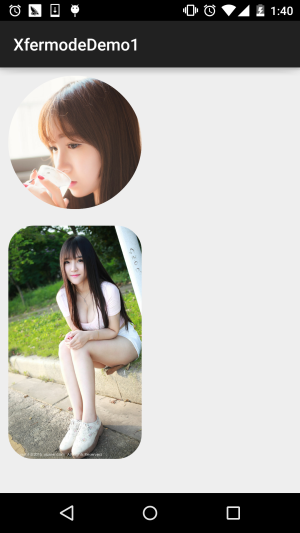
嗯,上述就是我们要实现的一个效果,通过这个PorterDuff.Mode.DST_IN模式来实现! 我们来分析分析实现流程:
- Step 1: Xfermode无非是两层图构成,先绘制的叫DST图(目标图),后绘制的叫SRC图(原图),我们要实现 圆形或者圆角,我们可以先把要显示的图片绘制出来(DST),这里我们通过src的属性进行了设置; 接着再绘制出圆形和圆角(SRC),我们想显示的部分是他们相交的地方,而且是图片部分的内容, 所以选择:DST_IN模式!
- Step 2: 嗯,知道了原理,接下来我们要考虑自定义ImageView相关的问题了:
- 我们是想绘制的View是圆角或者圆形,那就需要加个属性来判断,而圆角也需要一个圆角半径的 参数,于是乎我们可以通过自定义属性(attrs.xml)的方式,然后再自定义View的构造方法中,将 这些参数取出来!
- 接着到图片大小的计算了: 首先假如我们设置的是圆形的话,则需要让宽高一致,以最小值为准,我们可以在onMesure()方法 调用getMeasuredXxx()获得宽高,看谁小一点,调用setMeasuredDimension(x, x);设置宽高! 然后,我们在onDraw()方法中获取图片宽高,接着按照图片宽高,以及View宽高,计算缩放比例, 假如图片宽高与View的宽高不匹配,所犯后的图片宽高一定要大于View的宽高,so,取大值!
- 再接着就到图片的绘制了,定义一个绘制图形的方法,接着初始化画笔后,设置setXfermode为 PorterDuff.Mode.DST_IN,先绘制图片,再绘制图形
- 最后是图片缓存的一些东西,这里用了WeakReference来缓存图片,避免每次onDraw都分配内存 与重绘,最后在invalidate中清楚缓存!
大体的实现流程如上述,知道流程再看代码就简单很多了!
2.代码实现:
自定义控件属性:res/attrs.xml:
<?xml version="1.0" encoding="utf-8"?>
<resources>
<declare-styleable name="CircleImageView">
<attr name="Radius" format="dimension"/>
<attr name="type">
<enum name="circle" value="0"/>
<enum name="round" value="1"/>
</attr>
</declare-styleable>
</resources>
接着是自定义ImageView:CircleImageView.java:
/**
* Created by Jay on 2015/10/25 0025.
*/
public class CircleImageView extends ImageView {
private Paint mPaint;
private Xfermode mXfermode = new PorterDuffXfermode(PorterDuff.Mode.DST_IN);
private Bitmap mMaskBitmap;
private WeakReference<Bitmap> mWeakBitmap;
//图片相关的属性
private int type; //类型,圆形或者圆角
public static final int TYPE_CIRCLE = 0;
public static final int TYPE_ROUND = 1;
private static final int BODER_RADIUS_DEFAULT = 10; //圆角默认大小值
private int mBorderRadius; //圆角大小
public CircleImageView(Context context) {
this(context, null);
}
public CircleImageView(Context context, AttributeSet attrs) {
super(context, attrs);
mPaint = new Paint();
mPaint.setAntiAlias(true);
//取出attrs中我们为View设置的相关值
TypedArray tArray = context.obtainStyledAttributes(attrs, R.styleable.CircleImageView);
mBorderRadius = tArray.getDimensionPixelSize(R.styleable.CircleImageView_Radius, BODER_RADIUS_DEFAULT);
type = tArray.getInt(R.styleable.CircleImageView_type, TYPE_CIRCLE);
tArray.recycle();
}
public CircleImageView(Context context, AttributeSet attrs, int defStyleAttr) {
super(context, attrs, defStyleAttr);
}
@Override
protected void onMeasure(int widthMeasureSpec, int heightMeasureSpec) {
super.onMeasure(widthMeasureSpec, heightMeasureSpec);
if (type == TYPE_CIRCLE) {
int width = Math.min(getMeasuredWidth(), getMeasuredHeight());
setMeasuredDimension(width, width); //设置当前View的大小
}
}
@Override
protected void onDraw(Canvas canvas) {
//在缓存中取出bitmap
Bitmap bitmap = mWeakBitmap == null ? null : mWeakBitmap.get();
if (bitmap == null || bitmap.isRecycled()) {
//获取图片宽高
Drawable drawable = getDrawable();
int width = drawable.getIntrinsicWidth();
int height = drawable.getIntrinsicHeight();
if (drawable != null) {
bitmap = Bitmap.createBitmap(getWidth(), getHeight(), Bitmap.Config.ARGB_8888);
Canvas drawCanvas = new Canvas(bitmap);
float scale = 1.0f;
if (type == TYPE_ROUND) {
scale = Math.max(getWidth() * 1.0f / width, getHeight()
* 1.0f / height);
} else {
scale = getWidth() * 1.0F / Math.min(width, height);
}
//根据缩放比例,设置bounds,相当于缩放图片了
drawable.setBounds(0, 0, (int) (scale * width),
(int) (scale * height));
drawable.draw(drawCanvas);
if (mMaskBitmap == null || mMaskBitmap.isRecycled()) {
mMaskBitmap = getBitmap();
}
mPaint.reset();
mPaint.setFilterBitmap(false);
mPaint.setXfermode(mXfermode);
//绘制形状
drawCanvas.drawBitmap(mMaskBitmap, 0, 0, mPaint);
//bitmap缓存起来,避免每次调用onDraw,分配内存
mWeakBitmap = new WeakReference<Bitmap>(bitmap);
//绘制图片
canvas.drawBitmap(bitmap, 0, 0, null);
mPaint.setXfermode(null);
}
}
if (bitmap != null) {
mPaint.setXfermode(null);
canvas.drawBitmap(bitmap, 0.0f, 0.0f, mPaint);
return;
}
}
//缓存Bitmap,避免每次OnDraw都重新分配内存与绘图
@Override
public void invalidate() {
mWeakBitmap = null;
if (mWeakBitmap != null) {
mMaskBitmap.recycle();
mMaskBitmap = null;
}
super.invalidate();
}
//定义一个绘制形状的方法
private Bitmap getBitmap() {
Bitmap bitmap = Bitmap.createBitmap(getWidth(), getHeight(),
Bitmap.Config.ARGB_8888);
Canvas canvas = new Canvas(bitmap);
Paint paint = new Paint(Paint.ANTI_ALIAS_FLAG); //抗锯齿
paint.setColor(Color.BLACK);
if (type == TYPE_ROUND) {
canvas.drawRoundRect(new RectF(0, 0, getWidth(), getHeight()),
mBorderRadius, mBorderRadius, paint);
} else {
canvas.drawCircle(getWidth() / 2, getWidth() / 2, getWidth() / 2, paint);
}
return bitmap;
}
}
最后在布局文件那里调用下:activity_main.xml:
<LinearLayout xmlns:android="http://schemas.android.com/apk/res/android"
xmlns:app="http://schemas.android.com/apk/res-auto"
android:layout_width="match_parent"
android:layout_height="match_parent"
android:orientation="vertical">
<com.jay.xfermodedemo1.CircleImageView
android:layout_width="160dp"
android:layout_height="240dp"
android:layout_margin="10dp"
android:src="@mipmap/ic_bg_meizi2"
app:type="circle" />
<com.jay.xfermodedemo1.CircleImageView
android:layout_width="160dp"
android:layout_height="280dp"
android:layout_margin="10dp"
android:src="@mipmap/ic_bg_meizi1"
app:Radius="30dp"
app:type="round" />
</LinearLayout>
好的,代码一次看不懂,看多两次就懂的了~
本节小结:
本节我们讲解了Xfermode与PorterDuff的第一个应用例子,设置DST_IN模式来实现 圆形和圆角图片ImageView的定制,相信大家对PorterDuff的简单应用已经有些眉目了, 打铁趁热,下一节我们同一会写个例子练练手~好的,就说这么多,谢谢~